動画配信プラットフォーム「Vimeo」とは
2004年にアメリカで設立した動画共有サイトです。動画共有サイトの中では最も早い2007年に HD 画質に対応してから、高品質な動画を配信するクリエイター向けのプラットフォームと目されるように。その後、2016年にビジネス向けの有料プランをリリース。複数の会社との M&A を重ねて機能強化を図った結果、企業がオウンドメディア上で動画配信する際に活用できる、動画配信プラットフォームへと進化しました。
ビジネスで活用しやすい最大の利点は、広告表示が無料プラン含めて一切ないところです。また、公開範囲にさまざまな制限をかけることも可能。パスワードをつけた配信はもちろん、特定のユーザーのみにアクセスを許可したり、配信するサイトのドメインを限定したりするといったことができます。
さらには、動画内にカードを表示したり、終了画面にリンクを表示して視聴者のアクションを喚起したりすることもできます。
視聴者のメールアドレスを書き込めるフォームを表示してリード獲得につなげるなど、マーケティング用途としても活用できる機能が備わっています。
プランは、無料プラン「Vimeo Basic」のほかに、「Plus」(月額700円)、「Pro」(月額2,000円)、「Business」(月額5,000円)、「Premium」(月額7,500円) の4プランがあり、有料の動画配信プラットフォームの中では圧倒的に安価です。それぞれのプランの詳しい機能は、こちらの Web サイト で確認してください。
動画を活用する様々なシーンで活用できる豊富な機能
URLの変更なく動画の差し替えが可能
公開した動画の修正や差し替えが必要になった際、URLが変更されてしまって困ったことはありませんか? Vimeoなら、動画のURLや過去の統計データ、いいね数やコメントを残したまま、動画を差し替えることが可能です。
もちろん新しい動画のアップロード中は、元の動画は視聴できます。アップロードが終われば、元の動画は視聴できなくなります。
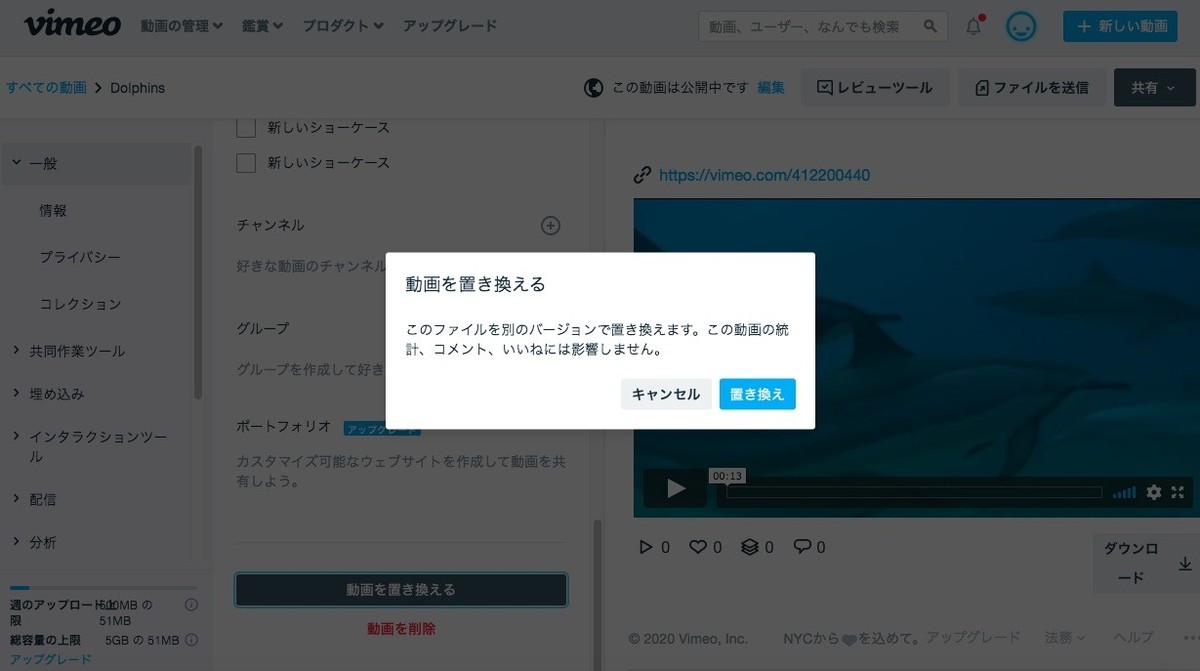
公開範囲を制限するプライバシー設定
動画ごとに公開範囲を制限できます。設定できるプライバシーオプションは以下の通りです。
- 全員: 全員に公開する
- 自分のみ: 自分だけが視聴できるようにする
- フォローしている人のみ: Vimeoでフォローしている人にのみ表示する
- 選択した人のみ: 共有したい相手を選択する (フォローしている他のVimeoメンバーに共有する際に限る)
- パスワードを持っている人のみ: パスワードの入力を求める
- プライベートリンクを所有している人のみ (有料プランのみ) : リンクを所有している人にのみ動画を視聴可能にする
- Vimeo.comで非表示にする (有料プランのみ) : 他のサイトに埋め込むことはできますが、vimeo.com上で閲覧することはできません
また、動画埋め込み時のプライバシーオプションは以下の通りです。
- すべてのサイト – すべてのサイト上での埋め込みを許可
- いっさい許可しない – どのサイトへの埋め込みも許可しない
- 選択したサイトのみ(有料プランのみ)ー 埋め込みできるサイトドメインを指定する
リード獲得とコンバージョン向上に有効なインタラクション機能
動画内にさまざまな表示を行うことができるインタラクション機能があります。主なインタラクション機能は以下の通りです。
- 終了画面: テキスト、画像、動画を動画の終了時に表示できます。
- Eメールキャプチャー: 視聴者にメールアドレスを取得するためのフォームを表示できます。
- カード: 関連するコンテンツへ遷移できるリンクを動画内に表示できます。
- チャプタ: 動画の特定箇所に移動できます。
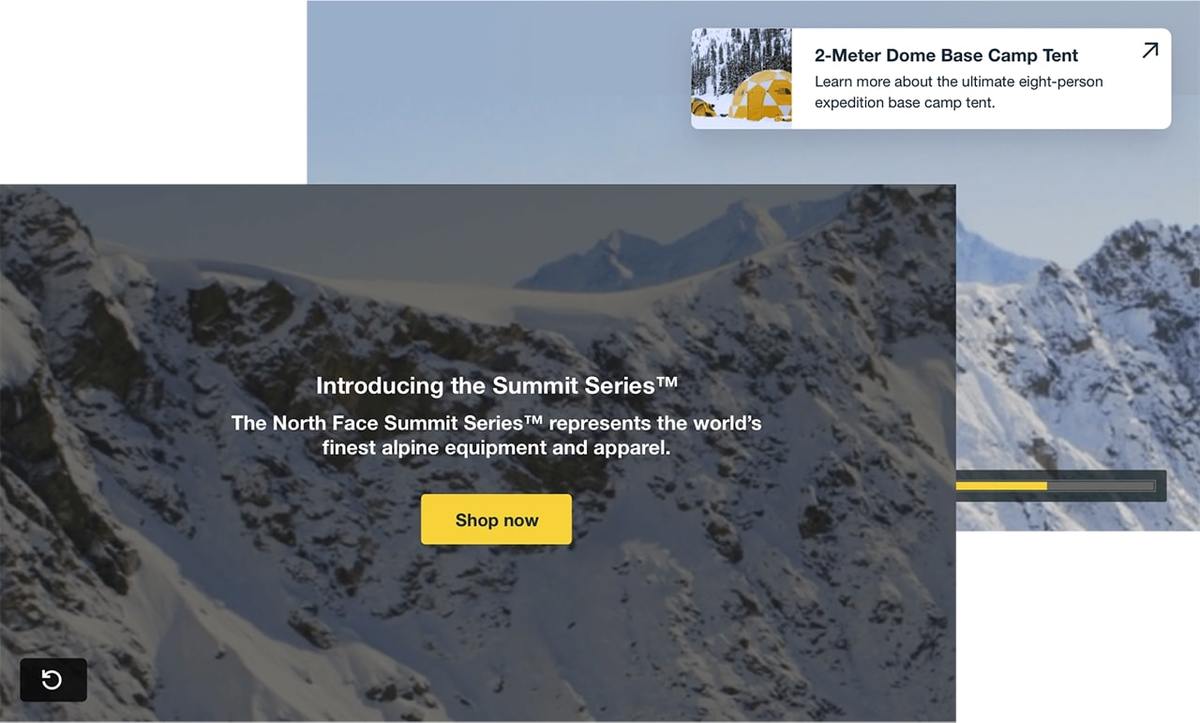
動画サイトが簡単に作成できるショーケース機能
アップロードした動画を、あらかじめ用意されたテンプレートにあてはめることで、動画サイトを簡単に作成することができます。カラーの変更やロゴのアップロードで、ブランドに合ったサイトにデザインしオウンドメディアに埋め込むことも可能です。
動画を公開するまでの流れ
管理画面は日本語対応しており、各設定項目の意味や入力すべき内容が画面上に補足として表示されているので、初心者でも比較的わかりやすいインターフェイスになっています。
Step1: 動画のアップロード
管理画面にドラッグ&ドロップで動画ファイルをアップロードします。DropboxやGoogleドライブにログインして直接動画をアップロードすることも可能です。

Step2: 動画情報の編集
動画のタイトルや説明文、サムネイル画像、プライバシーオプションを設定します。また必要に応じて、インタラクション設定を行います。
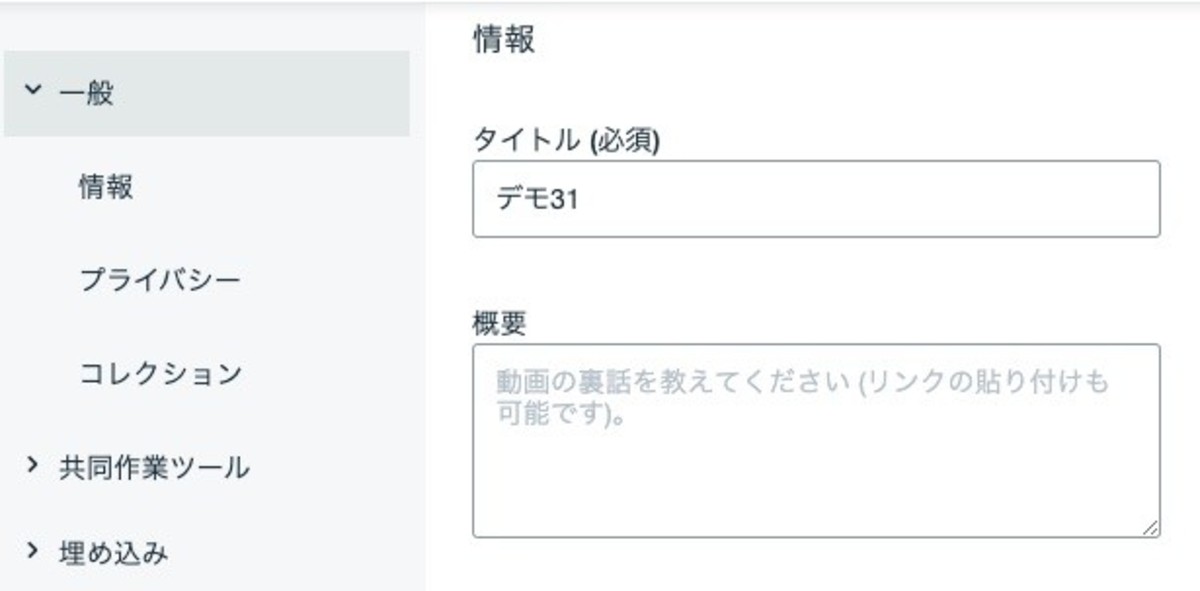
Step3: 動画の公開
主な公開方法は以下の通りです。
- 動画リンクをコピー
- 埋め込みコードをコピー
- ソーシャルメディアに公開
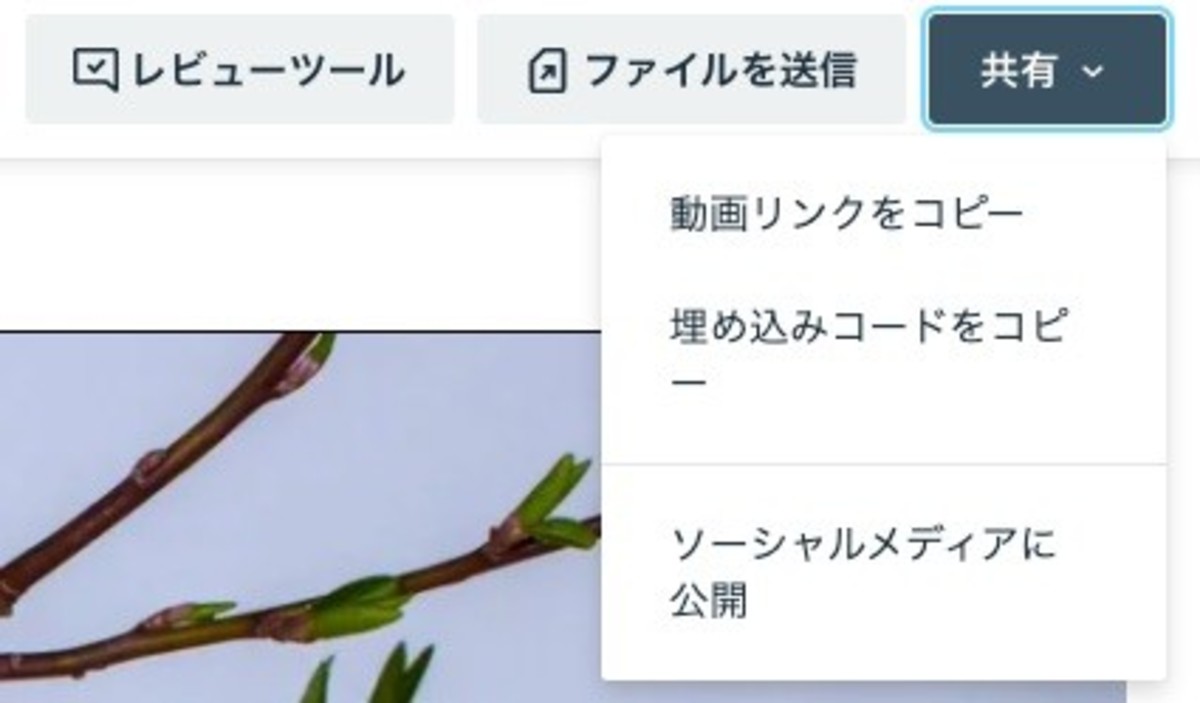
お問い合わせの基本はEメールで
Vimeo の使い方や疑問に関するお問い合わせは、専用のサポートチームがメールで行なっています。電話でのサポートは一切行なっておりませんが、Premiumプランに契約している方のみ、チャットサポートが受けられます。ただし、サポートはすべて英語で、対応時間も米国の営業時間がベースとなります。したがって、なにかあった際に即座に問い合わせたり、日本語でのきめ細かなサポートを求める方には物足りなさがあるでしょう。その分安価にサービスを使えるわけですが、ヘルプセンターのサイト で基本的な使い方やデベロッパー向けの説明コンテンツを用意しているので、まずはこちらにアクセスしてみてください。
まとめ
Vimeo は動画投稿サイトの機能だけでなく、動画配信プラットフォームとして必要な機能を網羅しており、ビジネスシーンでも十分活用できます。管理画面は日本語にも対応していてなにより安価なので、初心者でも手軽にオウンドメディアでの動画公開、管理を実現できます。
ただし、扱う動画の本数が多くなってきたり、動画を活用したマーケティングを本格的に行うといった際には、より高機能でさまざまなサービスとの連携が可能な動画配信プラットフォームのほうがメリットが大きいかもしれません。また、サポートが英語でメールのみなので、手厚いフォローを求める方は、日本でサポートを行なっているサービスを検討してみてください。




